Twee pagina’s kopiëren op één pagina
Wanneer u 2 op 1-kopie (2-on-1 copy) selecteert voor Indeling (Layout) in Standaardkopie (Standard copy), kunt u twee originele pagina's op één vel papier kopiëren door de afbeeldingen te verkleinen.
Selecteer Instellingen (Settings) op het standby-scherm voor kopiëren om het scherm met afdrukinstellingen weer te geven en selecteer 2 op 1-kopie (2-on-1 copy) voor Indeling (Layout).
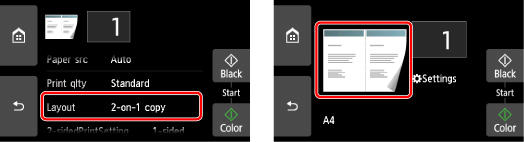
Selecteer 2 op 1-kopie (2-on-1 copy) en selecteer OK.
Als u Geavanceerd (Advanced) selecteert terwijl 2 op 1-kopie (2-on-1 copy) is geselecteerd, kunt u de afdrukstand en de volgorde van het origineel opgeven.
-
Wanneer u Afdrukstand: Staand (Orientation: Portrait) en Links naar rechts (Left to right) selecteert:
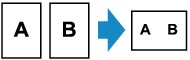
-
Wanneer u Afdrukstand: Staand (Orientation: Portrait) en Rechts naar links (Right to left) selecteert:
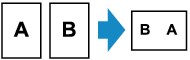
-
Wanneer u Afdrukstand: Liggend (Orientation: Landscape) en Boven naar onder (Top to bottom) selecteert:
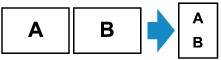
-
Wanneer u Afdrukstand: Liggend (Orientation: Landscape) en Onder naar boven (Bottom to top) selecteert:
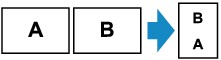
Nadat u de volgorde hebt geselecteerd, kunt u selecteren of u het voorbeeldscherm wilt gebruiken. Als u AAN (ON) selecteert, wordt het voorbeeldscherm weergegeven, waarin u de afdrukstand kunt controleren.
 Opmerking
Opmerking
-
Als tijdens het scannen het bericht Apparaatgeheugen is vol. Proces kan niet worden voortgezet. (Device memory is full. Cannot continue process.) wordt weergegeven op het aanraakscherm, stelt u de afdrukkwaliteit in op Standaard (Standard) en probeert u opnieuw te kopiëren. Als het probleem zich blijft voordoen, stelt u de afdrukkwaliteit in op Klad (Draft) en probeert u opnieuw te kopiëren.
-
U kunt deze functie gebruiken in combinatie met dubbelzijdig kopiëren.
Als u deze functie in combinatie gebruikt, kunt u vier originele pagina's op één vel papier kopiëren. In dit geval worden twee originele pagina's op elke zijde van het papier gekopieerd.
Als u deze functie in combinatie gebruikt, selecteert u Dub.zijdig (2-sided) voor Dub.zijdigInst.afdr. (2-sidedPrintSetting) en selecteert u vervolgens de afdrukstand en de nietmarge van het afdrukpapier in het scherm Afdrukinstellingen.
Voor meer informatie over de functie voor dubbelzijdig kopiëren:
Wanneer u de afdrukstand controleert:
Wanneer u het voorbeeldscherm gebruikt, wordt het onderstaande scherm weergegeven voordat het kopiëren begint, waarin u de afdrukstand kunt controleren.
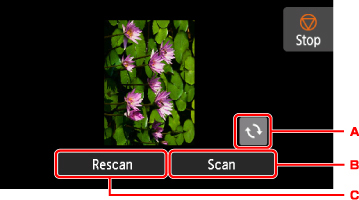
-
Hiermee wordt het origineel 180 graden gedraaid.
-
Hiermee wordt het scannen van het origineel gestart.
-
Hiermee wordt het origineel opnieuw gescand.
Wanneer het scannen is voltooid:
Na het scannen van de eerste pagina van de originelen, wordt het onderstaande scherm weergegeven.
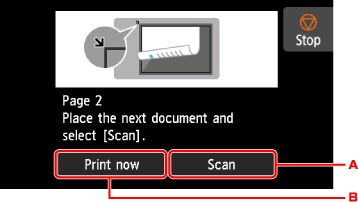
-
Hiermee wordt het scannen van het origineel gestart.
Verwijder na het scannen het origineel van de glasplaat, plaats het volgende vel op de glasplaat en selecteer Scannen (Scan).
-
Hiermee wordt het reeds gescande origineel gekopieerd.
De printer begint het tweede vel van het origineel te scannen en te kopiëren.
 Opmerking
Opmerking
-
U kunt de kopieertaak toevoegen tijdens het afdrukken.
-
Als u deze functie in combinatie met dubbelzijdig kopiëren gebruikt, wordt het bovenstaande scherm weergegeven nadat het scannen van het tweede vel van het origineel is voltooid. Volg de instructies op het scherm om het derde en vierde vel van het origineel te scannen.

